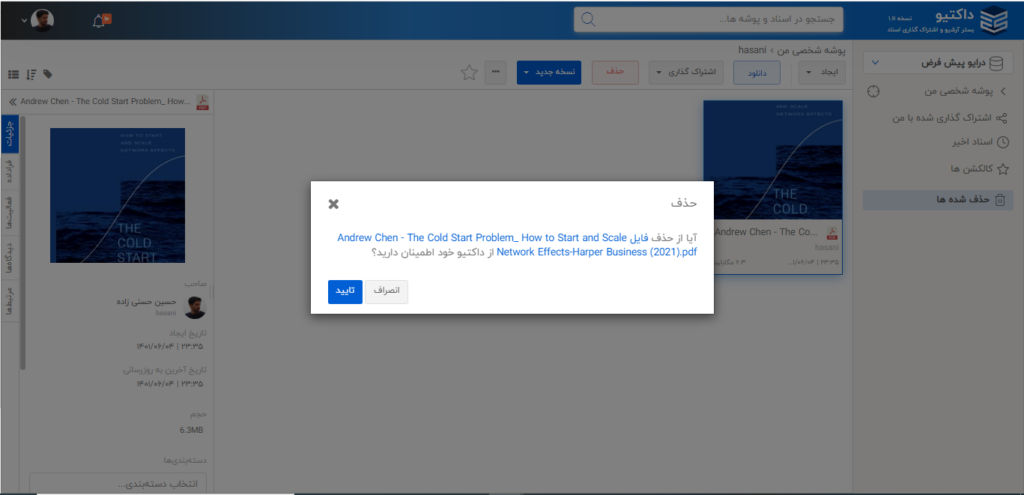نحوه حذف سند و یا پوشه
برای حذف سند و یا پوشه مورد نظر خود:
۱- روی آن کلیک کرده و
۲- با انتخاب گزینه حذف از بخش نوار ابزار و زدن گزینه تایید، سند یا پوشه مورد نظر حذف و به سطل زباله (حذف شده ها) منتقل می شود.
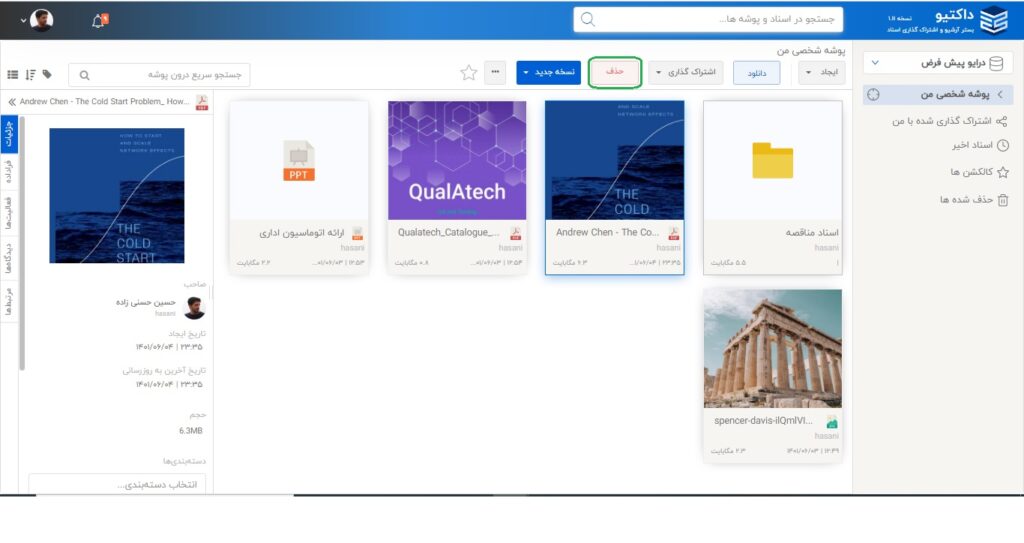
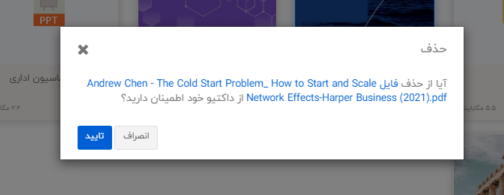
نکته: در صورتی که دسترسی لازم روی پوشه یا سند مربوطه نداشته باشید، امکان حذف آن را نخواهید داشت و خطای عدم دسترسی را مشاهده خواهید کرد.
بازیابی سند یا پوشه مورد نظر
برای بازیابی سند یا پوشه ای که حذف کرده اید، از پنل سمت راست وارد قسمت حذف شده ها شوید. روی پوشه یا سند مورد نظر خود کلیک راست کرده و با زدن گزینه «کات کردن» سند یا پوشه برای بازیابی انتخاب می شود.
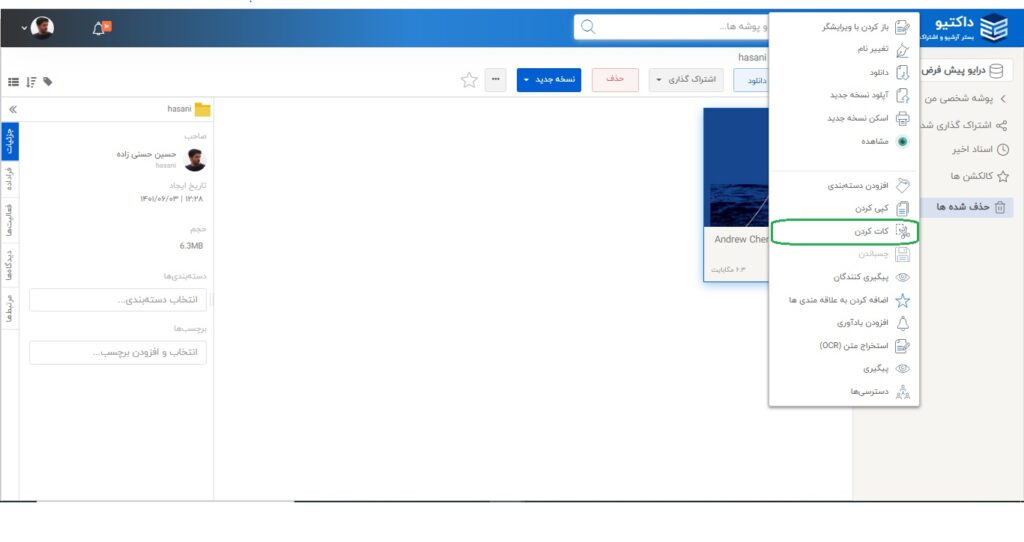
با ورود به پوشه مورد نظر خود کلیک راست کرده و با انتخاب گزینه ” چسباندن ” می توانید سند را بازیابی کنید.
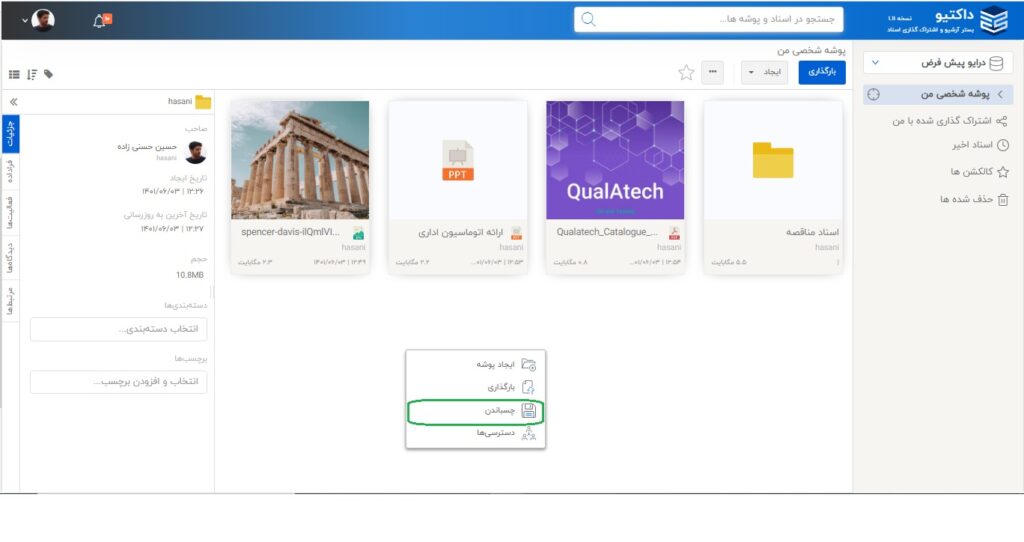
حذف کامل سند یا پوشه از پوشه حذف شده ها
شما می توانید برای حذف کامل سند و یا پوشه مورد نظر خود، از پنل سمت راست وارد قسمت حذف شده ها شوید و با انتخاب گزینه حذف، سند یا پوشه مورد نظر را از پوشه حذف شده ها نیز حذف نمایید.